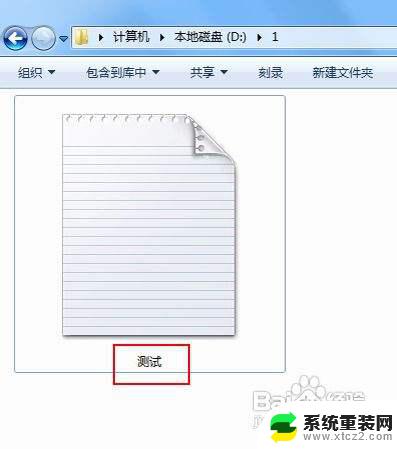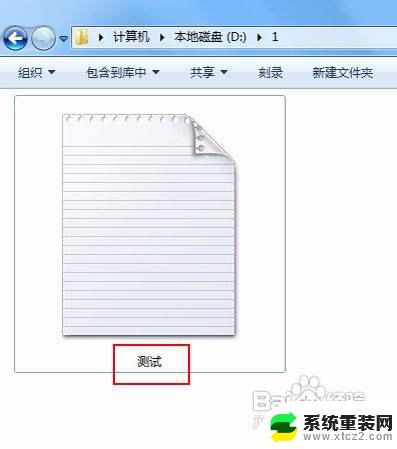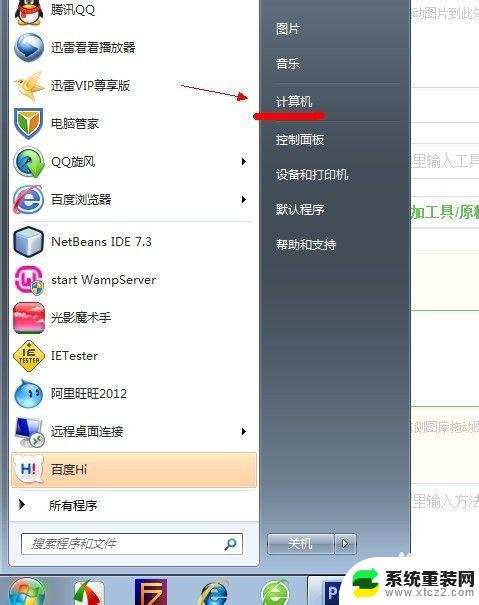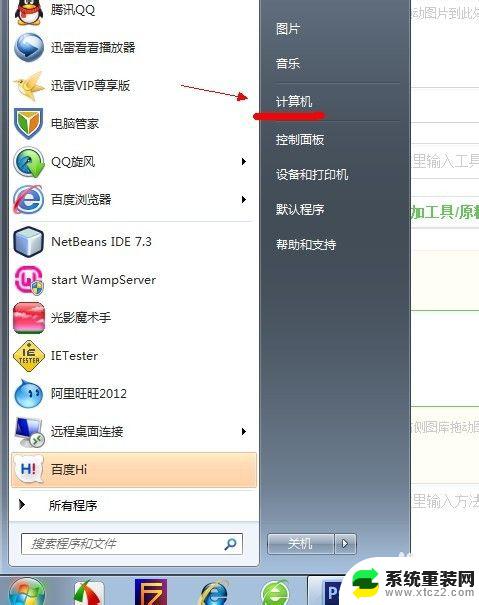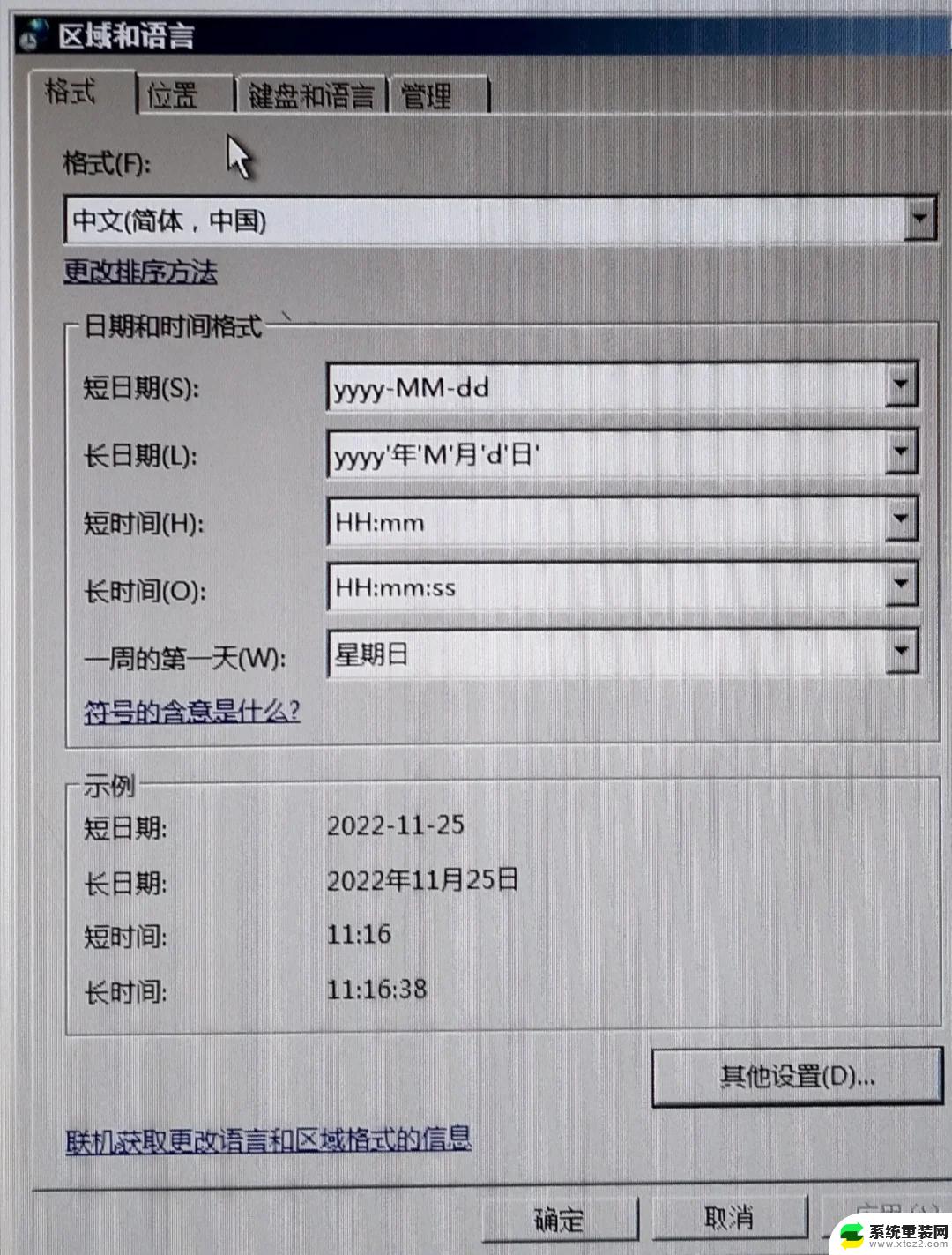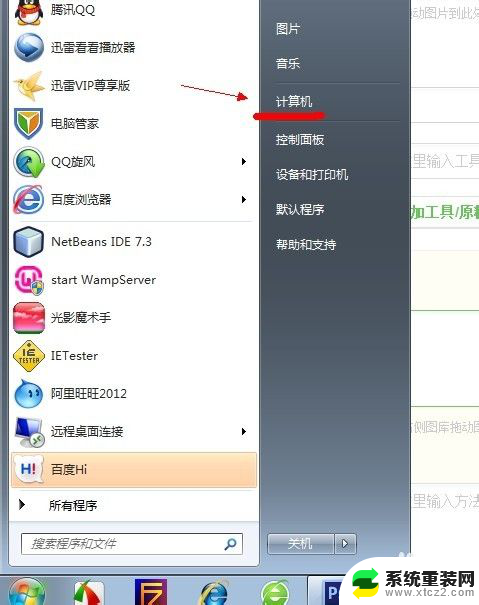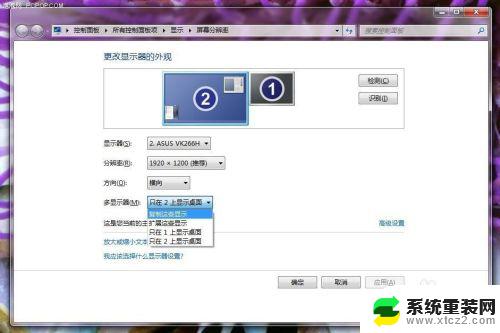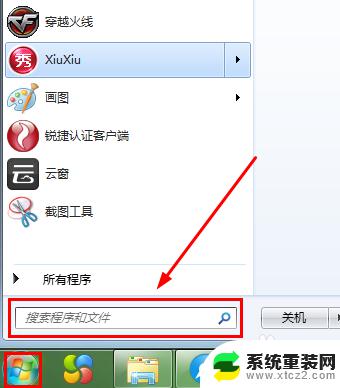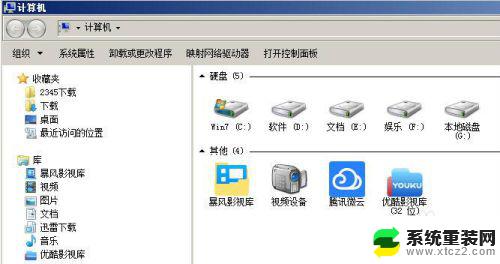windows7怎么显示文件后缀名 如何在Win7中显示文件后缀
windows7怎么显示文件后缀名,在Windows 7操作系统中,文件后缀名的显示与隐藏对于我们来说非常重要,文件后缀名是指文件名中的最后一部分,通常用于标识文件的类型。在默认情况下,Windows 7会隐藏文件的后缀名,这可能会导致一些混淆和困惑。幸运的是我们可以通过简单的步骤来更改设置,以便在Win7中显示文件的后缀名。接下来我将为您介绍如何进行操作。
操作方法:
1.这里用文本文件来测试,其他文件格式都一样效果。 在一个文件夹里,有一个没有后缀的文件。
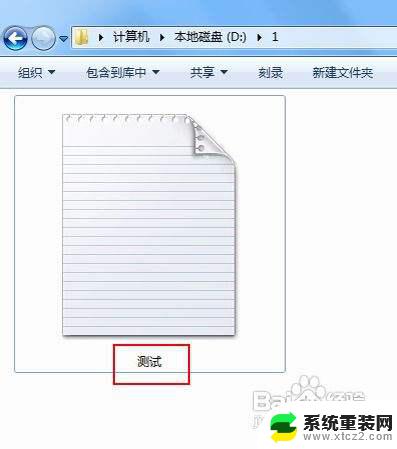
2.在窗口左上方点击(组织),弹出下拉菜单中选择(文件夹和搜索选项);或者在菜单栏上点击(工具),在工具下拉菜单里选择(文件夹选项)。
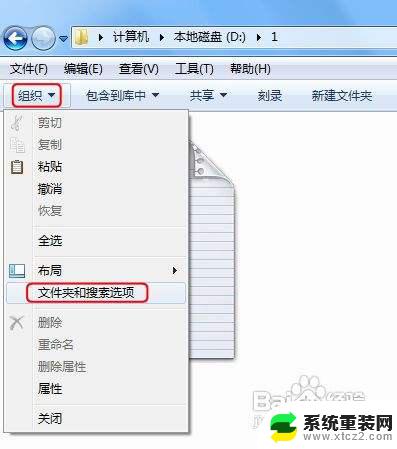
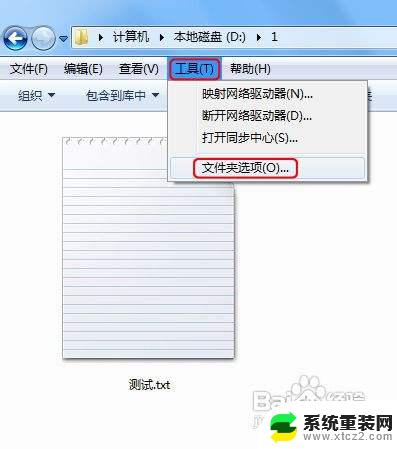
3.此时进入文件夹选项框, 这里点击(查看)栏。
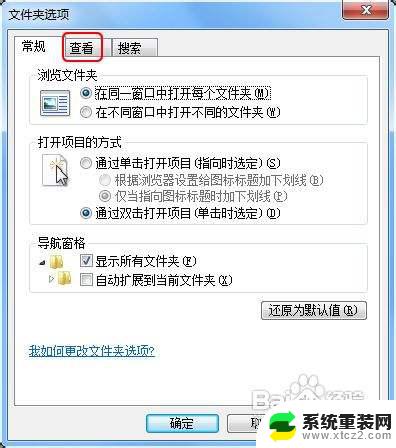
4.在查看栏下面的高级设置里,向下拖动滚动条至最底下。
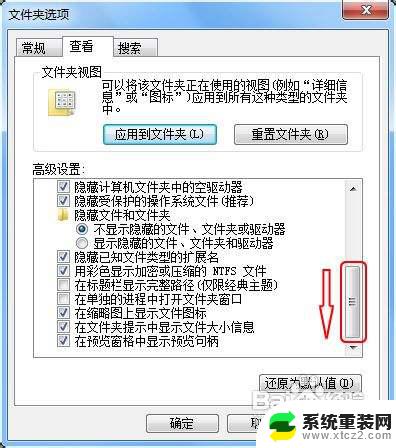
5.此时看到一个选项(隐藏已知文件类型的扩展名)。 点击前面的复选框,确保去掉勾选。然后记得点击(确定)完成设置。
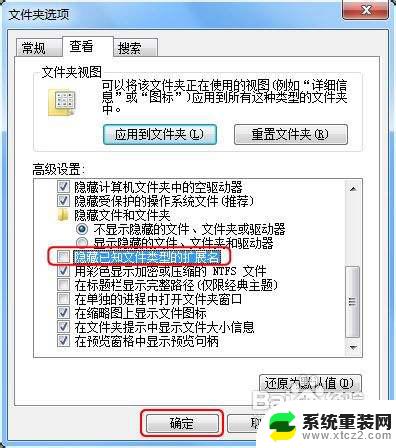
6.最后看该文件的名字有一点隔开,点的后面就是该文件的后缀名。至此所有的文件的后缀名都会显示出来。
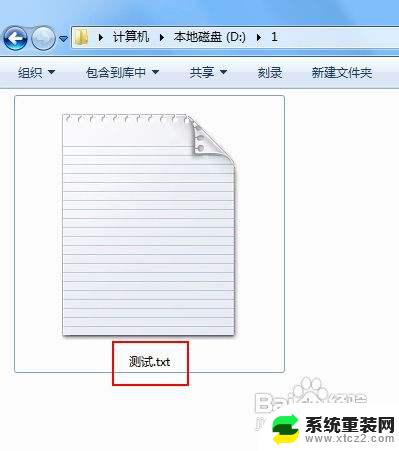
以上是如何在Windows 7中显示文件后缀名的全部内容,如果您遇到这种情况,请按照本文的方法解决,希望本文能对您有所帮助。